Photoshop结合数位板鼠绘漂亮的羽毛公主(3)
文章来源于 友基科技,感谢作者 Valleyhu 给我们带来经精彩的文章!设计教程/PS教程/鼠绘教程2013-03-29
13、头饰的绘制基本上完成了,看下整体效果。 14、整体画面看起来显得有些空,需要再添加一些小点缀。 15、随便选择一个笔刷,来制作一个简单的珠链笔刷。这里我还是继续使用19号笔刷。 16、打开画笔调板,选择【画
13、头饰的绘制基本上完成了,看下整体效果。

14、整体画面看起来显得有些空,需要再添加一些小点缀。

15、随便选择一个笔刷,来制作一个简单的珠链笔刷。这里我还是继续使用19号笔刷。

16、打开画笔调板,选择【画笔笔尖形状】一栏,并将【形状动态】前面的勾选去掉。

17、再设置【间距】选项,这里我设置的数值是126%,此时画笔的描边缩略图变为连续的圆点。

18、用刚刚制作的圆点笔刷为女孩的头饰画上珠链,此时可锁定珠链所在的图层,用“喷枪柔边圆形”笔刷为珠链画出简单的阴影。

19、为背景和披肩加一些闪闪的光点特效。

20、在画亮晶晶的点点时我们需要更改一下笔刷的模式,选择【颜色减淡】模式。
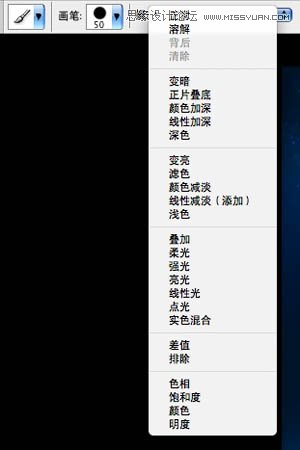
21、在【颜色减淡】模式下的笔刷,画出来的效果会比正常模式下更加闪烁。

 情非得已
情非得已
推荐文章
-
 Photoshop绘制磨砂风格的插画作品2021-03-16
Photoshop绘制磨砂风格的插画作品2021-03-16
-
 Photoshop结合AI制作扁平化滑轮少女插画2021-03-11
Photoshop结合AI制作扁平化滑轮少女插画2021-03-11
-
 Photoshop结合AI绘制扁平化风格的少女插画2020-03-13
Photoshop结合AI绘制扁平化风格的少女插画2020-03-13
-
 Photoshop结合AI绘制春字主题插画作品2020-03-13
Photoshop结合AI绘制春字主题插画作品2020-03-13
-
 Photoshop绘制时尚大气的手机APP图标2020-03-12
Photoshop绘制时尚大气的手机APP图标2020-03-12
-
 Photoshop绘制立体感十足的手机图标2020-03-12
Photoshop绘制立体感十足的手机图标2020-03-12
-
 玻璃瓶绘画:PS绘制玻璃质感的魔法瓶2020-03-11
玻璃瓶绘画:PS绘制玻璃质感的魔法瓶2020-03-11
-
 像素工厂:用PS设计等距像素的工厂图标2019-03-20
像素工厂:用PS设计等距像素的工厂图标2019-03-20
-
 圣诞老人:使用PS绘制圣诞老人插画2019-02-21
圣诞老人:使用PS绘制圣诞老人插画2019-02-21
-
 Lumix相机:PS绘制粉色的照相机教程2019-01-18
Lumix相机:PS绘制粉色的照相机教程2019-01-18
热门文章
-
 Photoshop结合AI制作扁平化滑轮少女插画2021-03-11
Photoshop结合AI制作扁平化滑轮少女插画2021-03-11
-
 Photoshop绘制磨砂风格的插画作品2021-03-16
Photoshop绘制磨砂风格的插画作品2021-03-16
-
 Photoshop绘制人像转手绘中的漂亮的眼睛
相关文章13982017-05-25
Photoshop绘制人像转手绘中的漂亮的眼睛
相关文章13982017-05-25
-
 Photoshop绘制可爱的愤怒的小鸟效果图
相关文章15552016-06-24
Photoshop绘制可爱的愤怒的小鸟效果图
相关文章15552016-06-24
-
 Photoshop绘制漂亮的人像眼睛教程
相关文章13942016-05-25
Photoshop绘制漂亮的人像眼睛教程
相关文章13942016-05-25
-
 Photoshop绘制漂亮的水晶瓶图标教程
相关文章13142016-02-23
Photoshop绘制漂亮的水晶瓶图标教程
相关文章13142016-02-23
-
 Photoshop鼠绘漂亮的IMOIVE图标
相关文章5932013-11-16
Photoshop鼠绘漂亮的IMOIVE图标
相关文章5932013-11-16
-
 Photoshop绘制时尚漂亮的红色高跟鞋
相关文章10122013-11-05
Photoshop绘制时尚漂亮的红色高跟鞋
相关文章10122013-11-05
-
 Photoshop绘制粉色漂亮的玫瑰花教程
相关文章15892013-10-19
Photoshop绘制粉色漂亮的玫瑰花教程
相关文章15892013-10-19
-
 Photoshop绘制靓丽的月亮公主教程
相关文章20972013-03-11
Photoshop绘制靓丽的月亮公主教程
相关文章20972013-03-11
